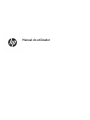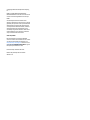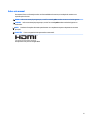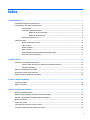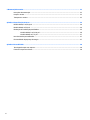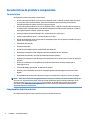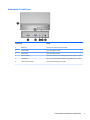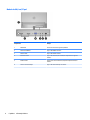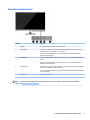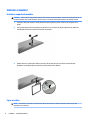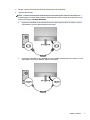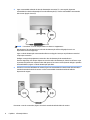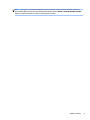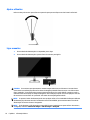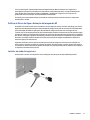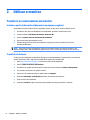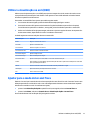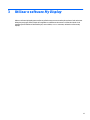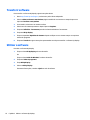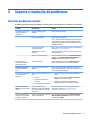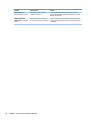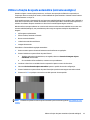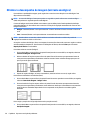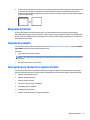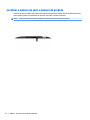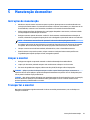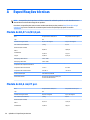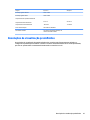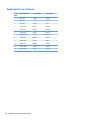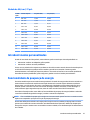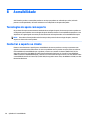HP Value 27-inch Displays Manual do usuário
- Categoria
- TVs
- Tipo
- Manual do usuário
Este manual também é adequado para

Manual do utilizador

© Copyright 2016 HP Development Company,
L.P.
HDMI, o logótipo HDMI e High Denition
Multimedia Interface são marcas comerciais ou
marcas comerciais registadas da LLC Licença
HDMI.
As informações deste documento estão
sujeitas a alteração sem aviso prévio. As únicas
garantias para produtos e serviços da HP estão
estabelecidas nas declarações expressas que
os acompanham. Neste documento, nenhuma
declaração deverá ser interpretada como a
constituição de garantia adicional. A HP não se
responsabiliza por erros técnicos e editoriais
ou por omissões neste documento.
Aviso do produto
Este manual descreve as funcionalidades
comuns à maioria dos modelos. Para ter acesso
ao mais recente manual do utilizador, vá a
http://www.hp.com/support e selecione o seu
país. Selecione Encontre seu produto e siga as
instruções apresentadas no ecrã.
Primeira edição: setembro de 2016
Número de publicação do documento:
902227-131

Sobre este manual
Este manual fornece informações sobre as funcionalidades do monitor, a instalação do monitor e as
especicações técnicas.
AVISO! Indica uma situação perigosa que, se não for evitada pode resultar em morte ou lesões graves.
CUIDADO: Indica uma situação perigosa que, se não for evitada pode resultar em lesões ligeiras ou
moderadas.
NOTA: Contém informações adicionais para destacar ou complementar pontos importantes no texto
principal.
SUGESTÃO: Fornece sugestões úteis para realizar uma tarefa.
Este produto incorpora tecnologia HDMI.
iii

iv Sobre este manual

Índice
1 Informação básica ......................................................................................................................................... 1
Informações de segurança importantes ............................................................................................................... 1
Características do produto e componentes .......................................................................................................... 2
Características ..................................................................................................................................... 2
Componentes da parte posterior ........................................................................................................ 2
Modelo de 60,47 cm/23,8 pol. .......................................................................................... 3
Modelo de 68,6 cm/27 pol. ............................................................................................... 4
Controlos do painel frontal ................................................................................................................. 5
Instalar o monitor .................................................................................................................................................. 6
Instalar o suporte do monitor ............................................................................................................. 6
Ligar os cabos ...................................................................................................................................... 6
Ajustar o Monitor ............................................................................................................................... 10
Ligar o monitor .................................................................................................................................. 10
Política de Marca de Água e Retenção de Imagem da HP ................................................................. 11
Instalar um cabo de segurança ......................................................................................................... 11
2 Utilizar o monitor ........................................................................................................................................ 12
Transferir os controladores do monitor .............................................................................................................. 12
Instalar a partir do disco ótico (disponível em algumas regiões) ..................................................... 12
Transferir da Internet ........................................................................................................................ 12
Utilizar a visualização no ecrã (OSD) ................................................................................................................... 13
Ajustar para o modo de luz azul fraca ................................................................................................................. 13
Utilizar o modo de suspensão automática .......................................................................................................... 14
3 Utilizar o software My Display ...................................................................................................................... 15
Transferir software .............................................................................................................................................. 16
Utilizar o software ............................................................................................................................................... 16
4 Suporte e resolução de problemas ................................................................................................................ 17
Resolver problemas comuns ............................................................................................................................... 17
Utilizar a função de ajuste automático (entrada analógica) ............................................................................... 19
Otimizar o desempenho de imagem (entrada analógica) .................................................................................. 20
Bloqueios do botão .............................................................................................................................................. 21
Suporte do produto ............................................................................................................................................. 21
Instruções para contactar o suporte técnico ...................................................................................................... 21
Localizar o número de série e número do produto ............................................................................................. 22
v

5 Manutenção do monitor ............................................................................................................................... 23
Instruções de manutenção .................................................................................................................................. 23
Limpar o monitor ................................................................................................................................................. 23
Transportar o monitor ......................................................................................................................................... 23
Apêndice A Especicações técnicas .................................................................................................................. 24
Modelo de 60,47 cm/23,8 pol. ............................................................................................................................ 24
Modelo de 68,6 cm/27 pol. .................................................................................................................................. 24
Resoluções de visualização predenidas ............................................................................................................ 25
Modelo de 60,47 cm / 23,8 pol. ........................................................................................................ 26
Modelo de 68,6 cm / 27 pol. .............................................................................................................. 27
Introduzir modos personalizados ....................................................................................................................... 27
Funcionalidade de poupança de energia ............................................................................................................. 27
Apêndice B Acessibilidade ............................................................................................................................... 28
Tecnologias de apoio com suporte ...................................................................................................................... 28
Contactar o suporte ao cliente ............................................................................................................................ 28
vi

1 Informação básica
Informações de segurança importantes
É incluído um cabo de alimentação de CA com o monitor. Se utilizar outro cabo, use apenas uma fonte de
alimentação e uma ligação que sejam adequadas a este monitor. Para obter informações sobre o cabo de
alimentação correto a utilizar com o monitor, consulte os
Avisos do Produto incluídos no disco ótico, se for
fornecido com o monitor ou o kit de documentação.
AVISO! Para reduzir o risco de choque elétrico ou danos no equipamento:
• Ligue o cabo de alimentação a uma tomada de CA que seja facilmente acessível.
• Desligue a energia do computador retirando o cabo de alimentação da tomada de CA.
• Se o equipamento incluir um cabo de alimentação com uma cha de ligação de 3 pinos, ligue o cabo a uma
tomada elétrica de 3 pinos com ligação à terra. Não desative o pino de ligação à terra do cabo de alimentação
utilizando, por exemplo, um adaptador de dois pinos. O pino de ligação à terra é um recurso de segurança
importante.
Para sua segurança, não coloque objetos em cima dos cabos de alimentação. Colocá-los de forma a que as
pessoas não pisem nem tropecem neles.
Para reduzir o risco de lesões graves, leia o Guia de Segurança e Conforto. Este guia descreve a organização da
estação de trabalho, a postura, bem como os hábitos de trabalho e de saúde convenientes para utilizadores
de computadores e fornece informações de segurança mecânica e elétrica importantes. Este manual
encontra-se na Web em http://www.hp.com/ergo.
CUIDADO: Para proteger o monitor, assim como o computador, ligue todos os cabos de alimentação do
computador e dos dispositivos periféricos (monitor, impressora, scanner) a um dispositivo contra picos de
corrente, tais como uma tomada múltipla ou uma fonte de alimentação ininterrupta (UPS). Nem todas as
tomadas múltiplas fornecem uma proteção adequada; as tomadas múltiplas deverão ser marcadas como
tendo esta capacidade em especíco. Utilize uma tomada múltipla que tenha uma política de substituição de
componentes, para que possa substituir o equipamento no caso da proteção contra picos falhar.
Utilize mobília de tamanho adequado e correto destinada a suportar corretamente o monitor LCD da HP.
AVISO! Os monitores LCD que estão situados inadequadamente em cómodas, estantes, prateleiras,
secretárias, colunas, baús ou carrinhos podem cair e causar ferimentos pessoais.
Deve ter cuidado ao passar todos os cabos ligados ao monitor LCD para que não possam ser puxados,
agarrados e para que ninguém tropece neles.
Certicar-se de que a potência de amperagem total dos produtos ligados à tomada elétrica não excede a
classicação de corrente da tomada e que a potência de amperagem total dos produtos ligados ao cabo não
excede a potência do cabo. Verique a etiqueta com as características de alimentação para determinar a
potência de amperagem (AMPS ou A) de cada dispositivo.
Instalar o monitor perto de uma tomada elétrica facilmente acessível. Desligar o monitor, agarrando o
conector de modo
rme e puxando-o da tomada elétrica. Nunca desligue o monitor puxando o cabo.
Não deixar cair o monitor, nem o colocar em cima de uma superfície instável.
NOTA: Este produto é adequado para ns de entretenimento. Considere colocar o monitor num ambiente de
iluminação controlada para evitar interferências devido à luz e a superfícies claras que podem causar reexos
indesejados do ecrã.
Informações de segurança importantes 1

Características do produto e componentes
Características
Os monitores incluem as seguintes características:
●
Ecrã com área visível de 60,47 cm (23,8 pol.) na diagonal e 1920 × 1080 de resolução, além de suporte
de ecrã inteiro para resoluções baixas; inclui dimensionamento personalizado para maximizar o
tamanho da imagem enquanto conserva a proporção original
●
Ecrã com área visível de 68,6 cm (27 pol.) na diagonal e 1920 × 1080 de resolução, além de suporte de
ecrã inteiro para resoluções baixas; inclui dimensionamento personalizado para maximizar o tamanho
da imagem enquanto conserva a proporção original
●
Painel anti-brilho com retroiluminação LED – modelo de 60,47 cm (23,8 pol.)
●
Painel com baixa difusão de luz — modelo de 68,6 cm (27 pol.)
●
Ângulo de visualização amplo para permitir a visualização a partir de uma posição sentada ou de pé, ou
a andar de um lado para o outro
●
Capacidade de inclinação
●
Entrada de vídeo VGA
●
Entrada de vídeo HDMI (interface multimédia de alta denição)
●
Altifalantes e tomadas de áudio integrados para uma qualidade de som otimizada
●
Capacidade Plug and Play, caso seja suportada pelo sistema operativo
●
Equipado com ranhura do cabo de segurança na parte posterior do monitor para um cabo de segurança
opcional
●
Ajustes de visualização no ecrã (OSD) em vários idiomas, permitindo uma fácil conguração e
otimização do ecrã
●
Software My Display para ajustar as denições do monitor
●
Proteção contra cópia HDCP (proteção de conteúdos digitais de banda larga) em todas as entradas
digitais
●
Funcionalidade de poupança de energia para cumprir os requisitos de redução o consumo de energia
NOTA: Para obter informações de regulamentação e segurança, consulte os Avisos do Produto incluídos no
disco ótico ou no kit de documentação. A m de localizar atualizações para o manual do utilizador do seu
produto, aceda a http://www.hp.com/support para transferir as versões mais recentes de programas e
controladores HP. Além disso, pode registar-se para receber noticações automáticas quando forem
disponibilizadas novas atualizações.
Componentes da parte posterior
Os componentes da parte posterior diferem consoante o modelo do monitor.
2 Capítulo 1 Informação básica

Modelo de 60,47 cm/23,8 pol.
Componente Função
1 Altifalantes Fornecem som áudio de grande qualidade.
2 Conector HDMI Liga o cabo HDMI ao monitor.
3 Conector VGA Liga o cabo VGA ao monitor.
4 Entrada de áudio Liga o cabo de áudio (não incluído) do dispositivo de origem ao monitor.
5 Saída de áudio Liga um cabo de auscultadores (adquirido separadamente) ao monitor.
6 Conector de alimentação Liga o cabo de alimentação ao monitor.
Características do produto e componentes 3

Modelo de 68,6 cm/27 pol.
Componente Função
1 Altifalantes Fornecem som áudio de grande qualidade.
2 Conectores HDMI (2) Liga o cabo HDMI ao monitor.
3 Conector VGA Liga o cabo VGA ao monitor.
4 Entrada de áudio Liga o cabo de áudio (não incluído) do dispositivo de origem ao
monitor.
5 Saída de áudio Liga um cabo de auscultadores (adquirido separadamente) ao
monitor.
6 Conector de alimentação Liga o cabo de alimentação ao monitor.
4 Capítulo 1 Informação básica

Controlos do painel frontal
Controlo Função
1 Menu/OK Abre o menu OSD ou seleciona itens no menu OSD.
2 Volume/Menos Volume: Se o menu OSD estiver inativo, prima para apresentar o nível de volume dos
altifalantes no ecrã ou para abrir o menu de áudio.
Menos: Se o menu OSD estiver ativo, prima para percorrer o menu OSD para trás e
diminuir os níveis de ajuste.
3 Entrada/Mais Entrada: Se o menu OSD estiver inativo, prima para ativar a entrada do sinal de vídeo
(VGA).
Mais: Se o menu OSD estiver ativo, prima para percorrer o menu OSD para a frente e
aumentar os níveis de ajuste.
4 QuickView/Exit QuickView: Se o menu OSD estiver inativo, prima para ativar a funcionalidade QuickView
para escolher denições de vídeo diferentes.
Exit: Se o menu OSD estiver ativo, prima para guardar quaisquer alterações efetuadas e
sair do menu OSD.
5 Alimentação Liga e desliga o monitor.
NOTA: Para ver uma simulação do menu OSD, visite a secção HP Customer Self-Repair Services Media
Library em http://www.hp.com/go/sml.
Características do produto e componentes 5

Instalar o monitor
Instalar o suporte do monitor
CUIDADO: Não toque na superfície do painel LCD. Pressão no painel poderá causar não-uniformidade de cor
ou desorientação dos cristais líquidos. Se isto ocorrer, o ecrã não irá recuperar para o seu estado normal.
1. Coloque a cabeça do monitor virado para baixo numa superfície plana, coberta com um pano seco e
limpo.
2. Fixe a parte superior de cima do braço do suporte (1) ao conector (2) na parte posterior do painel de
visualização. O braço do suporte irá encaixar na posição.
3. Deslize a base (1) para a parte inferior do braço do suporte até que os orifícios centrais quem
alinhados. Em seguida, aperte o parafuso (2) na parte inferior da base.
Ligar os cabos
NOTA: O monitor é fornecido com diferentes cabos. Nem todos os cabos mostrados nesta secção são
incluídos com o monitor.
6 Capítulo 1 Informação básica

1. Coloque o monitor num local cómodo e bem ventilado perto do computador.
2. Ligue um cabo de vídeo.
NOTA: O monitor irá determinar automaticamente as entradas que têm sinais de vídeo válidos. As
entradas podem ser selecionadas premindo o botão Menu para aceder ao menu de visualização no ecrã
(OSD) e selecionando o Controlo de Entrada.
●
Ligue uma extremidade de um cabo VGA ao conector VGA na parte posterior do monitor e a outra
extremidade ao conector VGA do dispositivo de origem.
●
Ligue uma extremidade de um cabo HDMI ao conector HDMI na parte posterior do monitor e a outra
extremidade a um conector HDMI do dispositivo de origem.
Instalar o monitor 7

3. Ligue a extremidade redonda do cabo de alimentação ao monitor (1) e, em seguida, ligue uma
extremidade do cabo de alimentação à fonte de alimentação (2) e a outra extremidade a uma tomada
elétrica com ligação à terra (3).
AVISO! Para reduzir o risco de choque elétrico ou danos no equipamento:
Não desative a cha de ligação à terra do cabo de alimentação. A cha de ligação à terra é um
importante recurso de segurança.
Ligue o cabo de alimentação a uma tomada elétrica com ligação à terra que seja facilmente acessível
sempre que necessário.
Desligue a energia do equipamento retirando o cabo de alimentação da tomada elétrica.
Para sua segurança, não coloque objetos em cima dos cabos de alimentação. Colocá-los de forma a que
as pessoas não pisem nem tropecem neles. Não puxar os os nem os cabos. Quando desligar o aparelho
da tomada elétrica, agarre o cabo de alimentação pela
cha.
4. Para ativar o som dos altifalantes do monitor, ligue uma extremidade do cabo de áudio (não incluído) à
tomada de entrada de áudio do monitor e a outra extremidade à tomada de saída de áudio do
dispositivo de origem.
Para ativar o som de um auricular, ligue o auricular à tomada de saída de áudio do monitor.
8 Capítulo 1 Informação básica

NOTA: Para ajustar o volume dos altifalantes, prima o botão do volume no painel frontal do monitor ou
prima o botão Menu para abrir o menu OSD. No menu OSD, selecione Gestão > Controlo de áudio > Volume.
Utilize os controlos de mais (+) e menos (-) para ajustar o volume.
Instalar o monitor 9

Ajustar o Monitor
Incline a cabeça do monitor para a frente ou para trás para que este que a um nível visual confortável.
Ligar o monitor
1. Prima o botão de alimentação no computador para o ligar.
2. Prima o botão de alimentação na parte inferior do monitor para ligá-lo.
CUIDADO: Os monitores que apresentam a mesma imagem estática no ecrã durante 12 ou mais horas
consecutivas sem utilização podem sofrer danos de imagem queimada. Para evitar que o ecrã do monitor
que “queimado”, é necessário ativar sempre uma proteção de ecrã ou então desligar o monitor se não o
utilizar durante muito tempo. A xação de imagem é uma condição que pode ocorrer em qualquer ecrã LCD.
Os monitores com um efeito de “queimado” não estão cobertos pela garantia da HP.
NOTA: Se premir o botão de alimentação não tiver qualquer efeito, a funcionalidade de Bloqueio do Botão
de Alimentação pode estar ativada. Para desativar esta funcionalidade, prima continuamente o botão de
alimentação do monitor durante 10 segundos.
NOTA: Pode desativar o LED de energia no menu OSD. Prima o botão Menu na parte inferior do monitor e,
em seguida, selecione Controlo de energia > LED de energia > Desligado.
10 Capítulo 1 Informação básica

Com o monitor ligado, é apresentada uma mensagem Estado do Monitor durante cinco segundos. A
mensagem mostra qual é a entrada que corresponde ao sinal atualmente ativo, o estado da denição da
fonte de alternância automática (Ligado ou Desligado; a predenição é Ligado), a resolução do ecrã
predenida atual e a resolução do ecrã predenida recomendada.
O monitor percorre automaticamente as entradas de sinal à procura de uma entrada ativa e utiliza essa
entrada para o monitor.
Política de Marca de Água e Retenção de Imagem da HP
Os modelos de monitores IPS foram concebidos com tecnologia de ecrã IPS (In-Plane Switching), que oferece
ângulos de visualização ultralargos e uma qualidade de imagem avançada. Os monitores IPS são adequados
para uma ampla variedade de aplicações de qualidade de imagem avançada. Esta tecnologia de ecrã,
contudo, não é indicada para aplicações que exibem imagens estáticas, estacionárias ou
xas durante longos
períodos de tempo sem a utilização de protetores de ecrã. Estes tipos de aplicações podem incluir a vigilância
por câmara, videojogos, logótipos de marketing e modelos que são exibidos no ecrã durante longos períodos
de tempo. As imagens estáticas podem causar danos de retenção de imagem semelhantes a manchas ou
marcas de água no ecrã do monitor.
A garantia da HP não cobre os danos causados pela retenção de imagem nos monitores em utilização 24
horas por dia. Para evitar os danos de retenção de imagem, desligue sempre o monitor quando não estiver a
ser utilizado ou utilize a denição de gestão de energia, caso seja suportada pelo seu sistema, para desligar o
ecrã quando o sistema estiver inactivo.
Instalar um cabo de segurança
Pode instalar o monitor num objeto xo com um bloqueio de cabo opcional, disponibilizado pela HP.
Instalar o monitor 11

2 Utilizar o monitor
Transferir os controladores do monitor
Instalar a partir do disco ótico (disponível em algumas regiões)
Para instalar os cheiros .INF e .ICM no computador a partir do disco ótico, se estiver disponível um:
1. Introduza o disco ótico na unidade ótica do computador. Aparece o menu do disco ótico.
2. Consulte o cheiro Informação do Software de Monitor HP.
3. Selecione Instalar Software do Controlador do Monitor.
4. Siga as instruções apresentadas no ecrã.
5. Verique se aparecem as taxas de atualização e resolução corretas no painel de controlo de
Visualização Windows.
NOTA: Caso ocorra um erro de instalação, poderá ser necessário instalar os cheiros do monitor com
assinatura digital .INF e .ICM manualmente a partir do disco ótico, se tiver sido incluído um com o monitor.
Transferir da Internet
Se não tiver um computador ou dispositivo de origem com uma unidade ótica, pode transferir a versão mais
recente dos cheiros .INF e .ICM a partir do Web site de suporte dos monitores HP.
1. Visite http://www.hp.com/support, e selecione o país e idioma adequados.
2. Selecione Obter software e controladores.
3. Introduza o seu modelo de monitor HP no campo de procura e selecione Localizar o meu produto.
4. Se necessário, selecione o seu monitor na lista.
5. Selecione o seu sistema operativo e depois clique em Seguinte.
6. Clique em Controlador - Ecrã/Monitor para abrir uma lista de controladores.
7. Clique no nome do controlador.
8. Clique em Transferir e siga as instruções apresentadas no ecrã para transferir o software.
12 Capítulo 2 Utilizar o monitor

Utilizar a visualização no ecrã (OSD)
Utilize o menu de apresentação no ecrã (OSD) para ajustar a imagem do ecrã do monitor de acordo com as
suas preferências de visualização. Pode aceder e fazer ajustes no menu OSD utilizando os botões laterais
inferiores no painel frontal do monitor.
Para aceder ao menu OSD e fazer ajustes, proceda do seguinte modo:
1. Se o monitor não estiver ligado, prima o botão de alimentação para ligar o monitor.
2. Para aceder ao menu OSD, prima um dos botões de funções localizados na parte inferior do painel
frontal do monitor para ativar os botões e, em seguida, prima o botão Menu para abrir o menu OSD.
3. Utilize os três botões de função para navegar, selecionar e ajustar as opções de menu. As etiquetas dos
botões menu variam, dependendo de o menu ou submenu estiver ativo.
A tabela seguinte enumera as seleções de menu no menu OSD.
Menu Principal Descrição
Brilho Regula o nível de brilho do ecrã.
Contraste Ajusta o contraste do ecrã.
Controlo de Cor Seleciona e ajusta a cor do ecrã.
Controlo de entrada Seleciona o sinal de entrada de vídeo.
Controlo de Imagem Ajusta a imagem do ecrã.
Controlo de energia Altera as denições de energia.
Controlo do menu Ajusta a visualização no ecrã (OSD) e os controlos do botão de função.
Gestão Ativa e desativa o suporte DDC/CI, ajusta as denições de áudio e repõe todas as denições do menu OSD
para as predenições de fábrica.
Idioma Seleciona o idioma de interface do menu OSD. O idioma predenido é o inglês.
Informação Apresenta informações importantes sobre o monitor.
Sair Fecha o ecrã do menu OSD.
Ajustar para o modo de luz azul fraca
Diminuir a luz azul que é emitida do ecrã reduz a exposição dos seus olhos à luz azul. O monitor fornece uma
denição para reduzir a saída de luz azul e criar uma imagem mais relaxante e menos estimulante aquando
da leitura do conteúdo no ecrã. Para efetuar este ajuste,
●
prima o botão Visualização rápida no painel frontal e, em seguida, selecione Luz azul fraca ou
●
prima o botão Menu , selecione o Controlo de cor > Visualização rápida > Luz azul fraca.
Prima o botão da marca de vericação (ok) para guardar e voltar.
Utilizar a visualização no ecrã (OSD) 13

Utilizar o modo de suspensão automática
O monitor suporta uma opção no menu de visualização no ecrã (OSD) designada Modo de suspensão
automática, que permite ativar ou desativar um estado de energia reduzida para o monitor. Quando o modo
de suspensão automática está ativado (está ativado por predenição), o monitor entra num estado de
energia reduzida quando o PC antrião indica o modo de poupança de energia (ausência de sinal de
sincronização horizontal ou vertical).
Ao entrar neste estado de energia reduzida (modo de suspensão), o ecrã do monitor apaga-se, a
retroiluminação é desligada e o indicador LED de energia acende a cor amarela. O monitor consome menos de
0,5 W de energia neste estado de energia reduzida. O monitor acorda do modo de suspensão quando o PC
antrião envia um sinal ativo ao monitor (por exemplo, se ativar o rato ou teclado).
Pode desativar o modo de suspensão automática no menu OSD. Prima um dos quatro botões de funções na
parte inferior do painel frontal para ativar os botões e, em seguida, prima o botão Menu para abrir o menu
OSD. No menu OSD, selecione Controlo de energia > Modo de suspensão automática > Desligado.
14 Capítulo 2 Utilizar o monitor
A página está carregando...
A página está carregando...
A página está carregando...
A página está carregando...
A página está carregando...
A página está carregando...
A página está carregando...
A página está carregando...
A página está carregando...
A página está carregando...
A página está carregando...
A página está carregando...
A página está carregando...
A página está carregando...
-
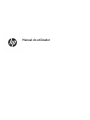 1
1
-
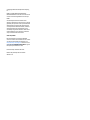 2
2
-
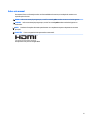 3
3
-
 4
4
-
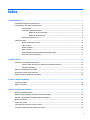 5
5
-
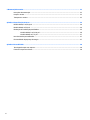 6
6
-
 7
7
-
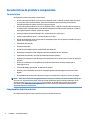 8
8
-
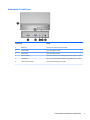 9
9
-
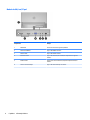 10
10
-
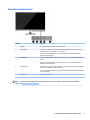 11
11
-
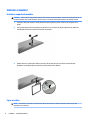 12
12
-
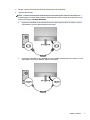 13
13
-
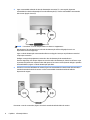 14
14
-
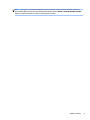 15
15
-
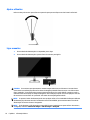 16
16
-
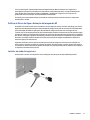 17
17
-
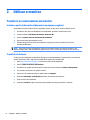 18
18
-
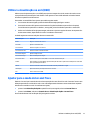 19
19
-
 20
20
-
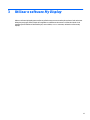 21
21
-
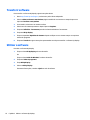 22
22
-
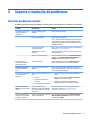 23
23
-
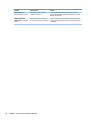 24
24
-
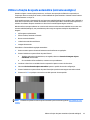 25
25
-
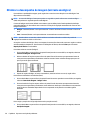 26
26
-
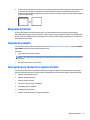 27
27
-
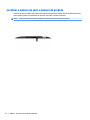 28
28
-
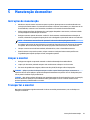 29
29
-
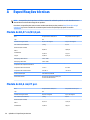 30
30
-
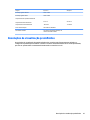 31
31
-
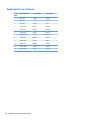 32
32
-
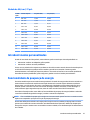 33
33
-
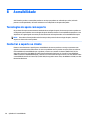 34
34
HP Value 27-inch Displays Manual do usuário
- Categoria
- TVs
- Tipo
- Manual do usuário
- Este manual também é adequado para
Artigos relacionados
-
HP Value 21-inch Displays Manual do usuário
-
HP ENVY 23 23-inch IPS LED Backlit Monitor with Beats Audio Guia de usuario
-
HP Value 22-inch Displays Manual do usuário
-
HP Pavilion 22xw 21.5-inch IPS LED Backlit Monitor Guia de usuario
-
HP EliteDisplay E240q 23.8-inch Monitor Manual do usuário
-
HP Value 22-inch Displays Manual do usuário
-
HP ENVY 24 23.8-inch Display Guia de usuario
-
HP EliteDisplay E273m 27-inch Monitor Guia de usuario
-
HP Value 27-inch Displays Manual do usuário
-
HP EliteDisplay E240c 23.8-inch Video Conferencing Monitor Manual do usuário